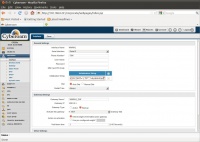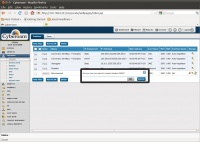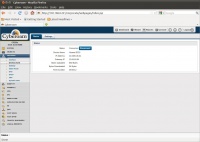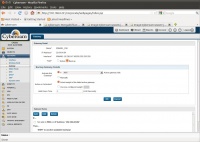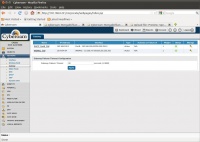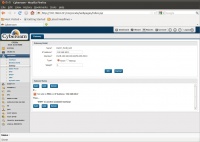Cyberoam: Mengaktifkan USB Modem 3G
Jump to navigation
Jump to search
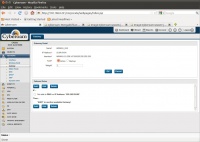
Mengaktifkan melalui SSH
Akses SSH dapat dilakukan ke username admin password admin (default)
ssh admin@172.16.16.16
Akan keluar menu
Cyberoam Corporate Version 10.01 build 0286
Main Menu
1. Network Configuration
2. System Configuration
3. Route Configuration
4. Cyberoam Console
5. Cyberoam Management
6. VPN Management
7. Shutdown/Reboot Cyberoam
0. Exit
Select Menu Number [0-7]: 4
Cyberoam Console Cyberoam Corporate Version 10.01 build 0286 console> console> cyberoam wwan enable WWAN is Enabled
Konfigurasi WWAN Interface Melalui Web
Melalui menu
Network > Interface > WWAN1 Network > Wireless WAN > Setting
Masukan
Phone number *99# username <kosong> password <kosong> Initialization String AT+CGDCONT=1,"IP","xlunlimited"
Untuk menyambungkan WWAN klik pada tombol "connect" yang berada di
Network > Interface > WWAN1 - ke tiga dari kanan
Melakukan Load Balancing
Load balancing di Cyberoam sebenernya sangat sederhana sekali.
Menu load balancing terdapat pada menu Gateway. Load balancing akan terjadi pada saat ada beberapa buah gateway di nyatakan Active Kunci load balancing terdapat pada parameter Weight
Logika gateway yang nyala / mati secara automatis menggunakan logika di bawah ini
IF Not able to PING on IP Address 'web-operator' Then 'SHIFT to another available Gateway'
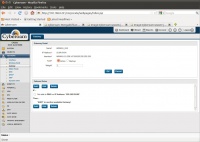
Konfigurasi WWAN interface saat aktif load balancing; cek ping ke IP address www.xl.co.id